emeditor是一款快速轻巧的文本编辑器,专门用来处理txt文本的工具,它的界面美观简洁,很适合新手用户上手使用,而且它还支持插件和宏,能够让用户轻松处理16tb的大文件,功能是十分强大的,所以emeditor软件吸引了不少的用户前来下载使用,当用户在使用emeditor软件时,发现其中的功能是很强大的,用户想要显示出文本的换行标记,却不是很清楚具体的操作过程,其实操作的过程是很简单的,用户直接在菜单栏中点击工具选项和当前配置属性选项,接着进入到段落标记选项卡中,勾选显示换行符选项即可解决问题,那么接下来就让小编来向大家分享一下emeditor显示换行符的方法教程吧,希望用户能够从中获取到有用的经验。
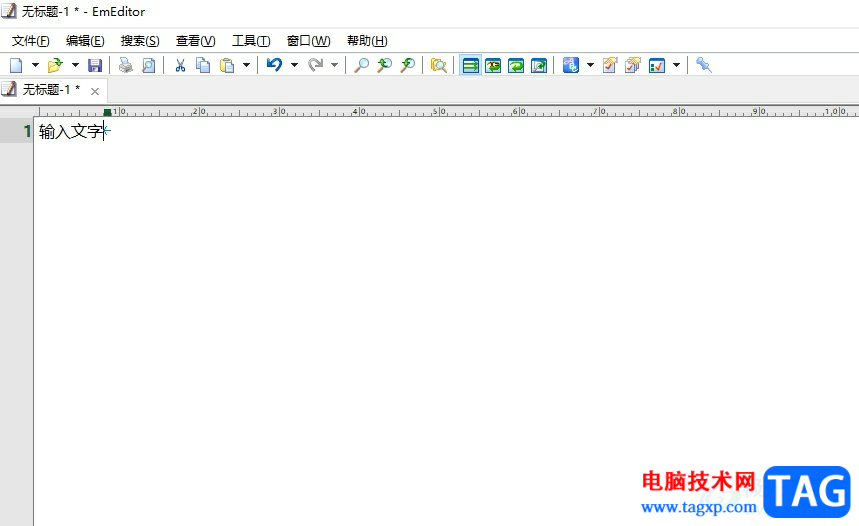
1.用户在电脑上打开emeditor软件,并来到文本的编辑页面上来进行文本输入
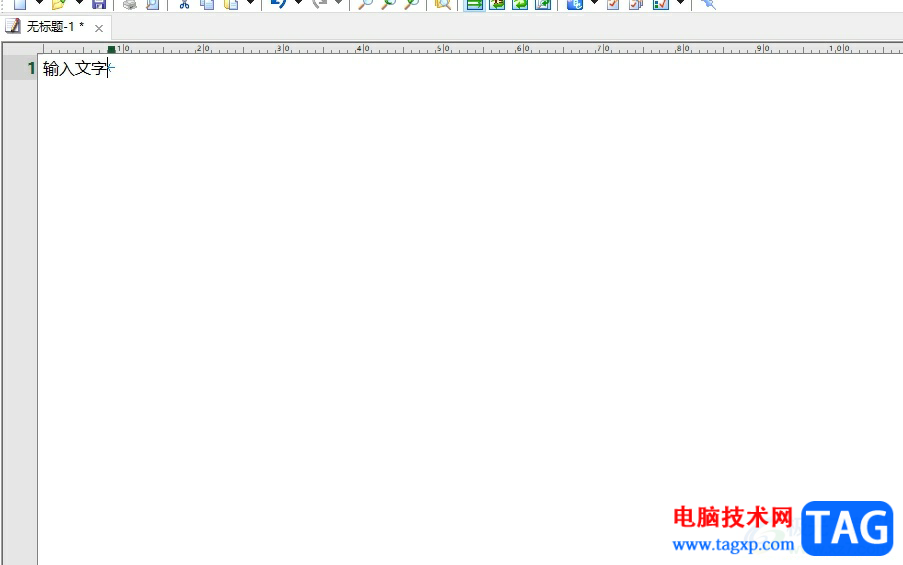
2.接着在页面上方的菜单栏中点击工具选项,将会显示出下拉选项卡,用户选择其中的当前配置属性选项
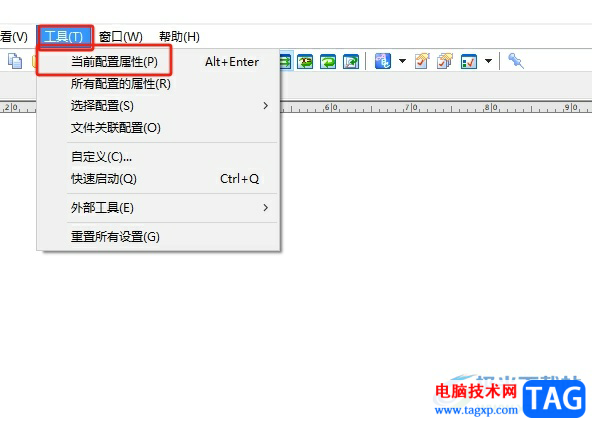
3.进入到txt属性窗口中,用户将选项卡切换到段落标记选项卡中
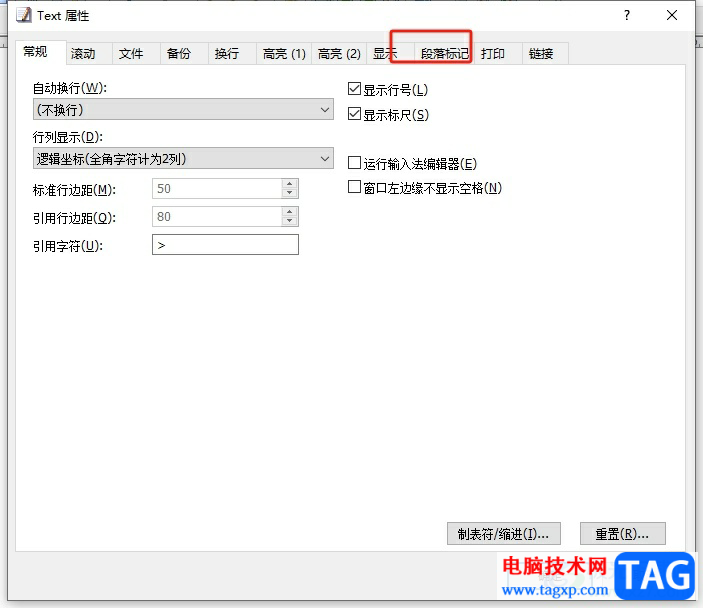
4.可以看到下方页面显示出来的功能选项,用户直接勾选里面的显示换行符选项即可解决问题
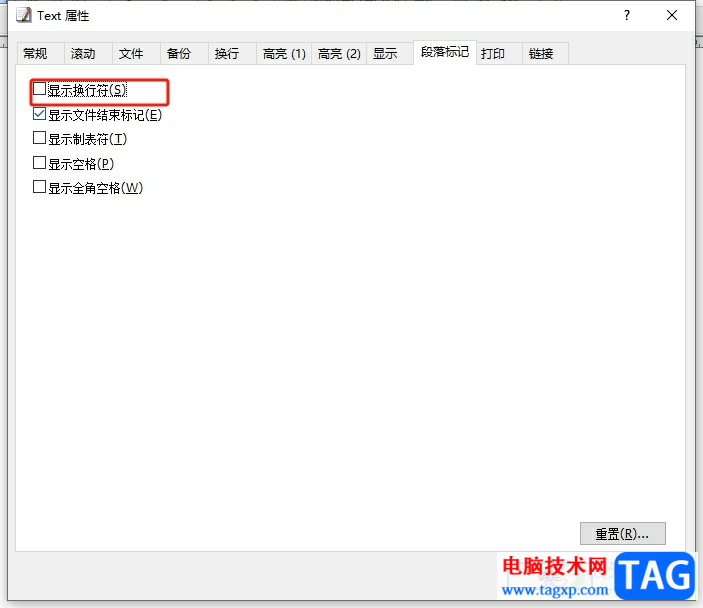
5.完成上述操作,用户在窗口的右下角按下确定按钮就可以了
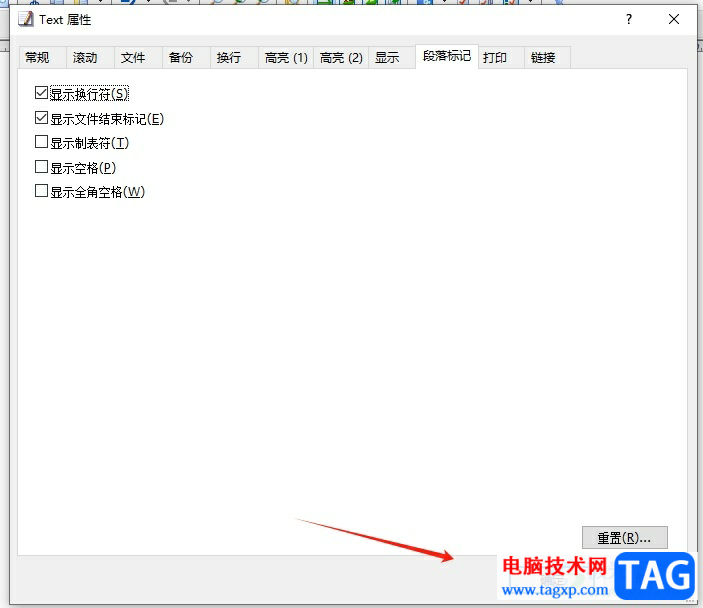
6.此时回到文本的编辑页面上,用户按下回车键实现换行后,就会发现当前文本后面出现的换行标记了
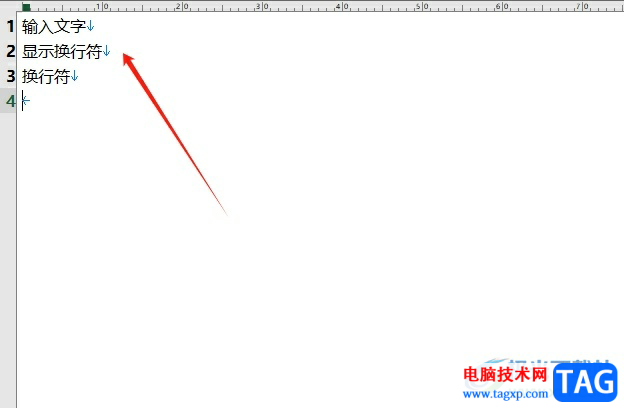
以上就是小编对用户提出问题整理出来的方法步骤,用户从中知道了大致的操作过程为点击工具-当前配置属性-段落标记-显示换行符这几步,方法简单易懂,因此感兴趣的用户可以跟着小编的教程操作试试看,一定可以成功显示出换行符的。
 博思得打印机怎么样
博思得打印机怎么样
如果我们想要购买一款标签打印机,可能会在多个品牌机型之间......
 USB设备不识别解决办法:如何修复USB接口
USB设备不识别解决办法:如何修复USB接口
USB设备不被识别可能会给日常使用带来很大的不便,尤其是在需......
 ai怎么制作有厚度的渐变立体字-ai立体数
ai怎么制作有厚度的渐变立体字-ai立体数
近日有一些小伙伴咨询小编关于ai怎么制作有厚度的渐变立体字......
 抖音nanami是什么梗?娜娜米的意思
抖音nanami是什么梗?娜娜米的意思
抖音nanami是什么意思最近,大家刷抖音时是不是经常刷到各种娜......
 WPS Excel设置一个页面打印四页的方法
WPS Excel设置一个页面打印四页的方法
很多小伙伴在完成表格文档的编辑工作之后都会选择将表格文档......

CorelDRAW是很多小伙伴都在使用的一款设计软件,其中有一个转曲线功能,将文字转曲线后,在其他设备上打开或者印刷时都能保存原格式,非常地方便实用。如果我们在CorelDRAW中将文字转为曲线...

作为一款功能全免费的极速浏览器,115浏览器给用户带来安全、稳定的上网体验,因此这款浏览器软件收获了不少用户的喜欢和称赞,当用户在使用115浏览器时,就可以体验到极速的网页运行速...
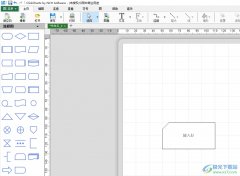
ClickCharts是一款超直观的思维导图软件,它具有各种流行的图表设计功能,例如有着流程图、uml、数据流图等,能够很好的满足用户的图表需求,因此ClickCharts软件深受用户的喜爱,当用户在使...

天天桌面便签提供了新建便签、添加图片、设置背景以及更改便签模板等功能,我们在使用该软件的过程中,如果你觉得便签的模板样式不是自己喜欢的,想要将模板更改成其他的模板样式进行...
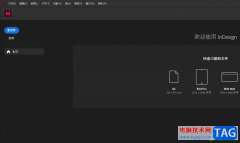
InDesign是一款专业的排版和页面设计软件,它被广泛应用在出版、印刷、广告和数字媒体等领域中,让用户可以创建出杂志、报纸和书籍等印刷出版物,因此InDesign软件成为了热门的桌面出版软...
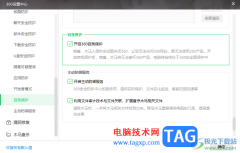
当我们在操作电脑的时候,难免会遇到病毒、木马侵入的情况,那么就可以通过360安全卫士进行防护操作,当电脑中被植入病毒之后,那么我们在访问网页的时候,可能就会出现无法访问和浏览...

逍遥模拟器是一款十分不错的安卓模拟器软件,目前使用该模拟器的小伙伴占据绝大多数,大家在使用该模拟器的时候,需要将进行多开操作,设置多开就可以新建多个一模一样的模拟器页面,...
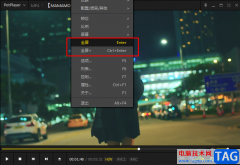
很多小伙伴在观看视频的时候,为了获得更好的视听体验都会选择将视频进行全屏播放。在PotPlayer中全屏播放的方法十分的简单,并且多种操作都可以快速进入全屏模式,我们可以在打开视频之...

InDesign是一款非常强大的排版软件,它主要用于设计和排版各种印刷品,例如杂志、海报、书籍或是传单等等,能够为用户带来不错的使用体验,所以InDesign软件成为了许多用户工作时的必备工...
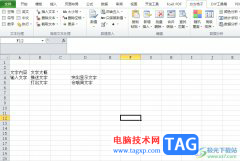
方方格子是一款大型的excel工具箱软件,它拥有着强大的功能,不仅支持文本处理、批量录入、删除工具等功能,还支持对工具箱的DIY,在一定程度上增强了excel软件的功能,所以用户在编辑表...

很多小伙伴在日常生活中都喜欢通过拍摄视频的方式来记录生活,在拍摄的过程中,难免会录入一些噪音,这些噪音在我们进行视频观看时会降低观看体验。在KMPlayer中,我们可以通过设置,让...

在UG中装配零件图想要添加组件,该如何添加呢?小编就和大家一起分享UG装配零件添加组件的操作步骤,还不会的朋友可以来看看本篇教程哦,希望通过本篇教程的学习,可以帮助到大家。...
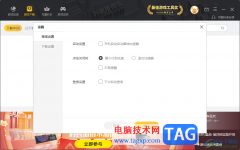
雷神加速器是一款非常好用的网游加速器软件,通过这款软件可以帮助大家更好的进行游戏的运行操作,将游戏加速之后,游戏在运行的过程中会更加的快速,而在雷神加速器中,是自动推荐将...

CorelVideoStudio,也即是会声会影,是一款非常好用的视频剪辑软件,在其中我们可以实现各种想要的视频剪辑操作。如果我们希望在CorelVideoStudio总调整视频原声和音频的音量,小伙伴们知道具体...
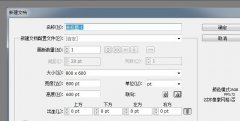
近日有一些小伙伴咨询小编关于怎么用ai绘制出一只卡通河马呢?下面就为大家带来了ai绘制出一只卡通河马的具体方法,有需要的小伙伴可以来了解了解哦。...